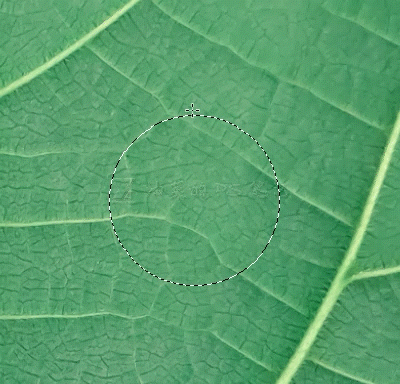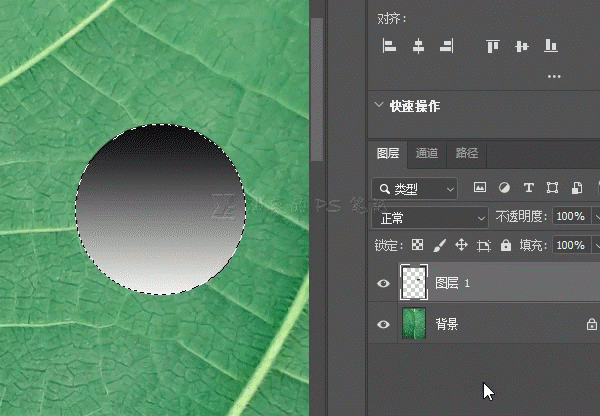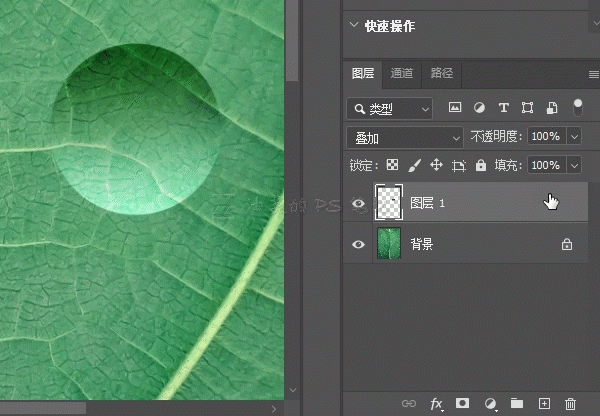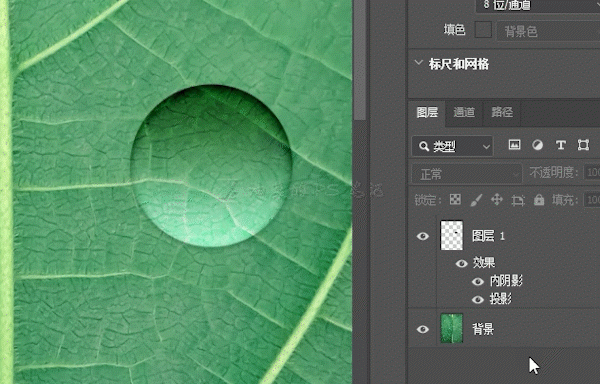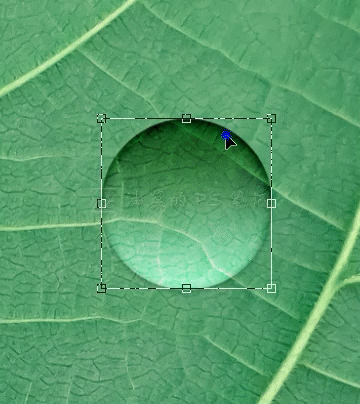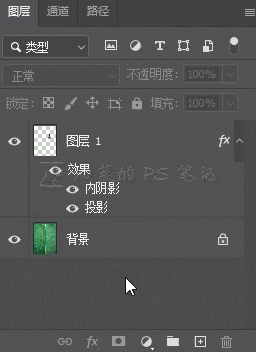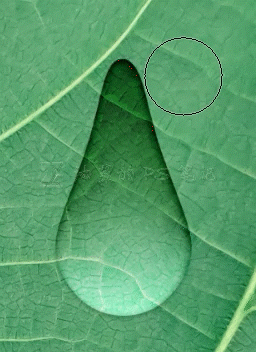水滴效果,给树叶制作逼真的水滴效果(2)
来源:公众号
作者:油菜的PS笔记
学习:9407人次
选中空白图层,在制作好的圆形选区处,按住鼠标左键拉出一条线性渐变的方向线,再释放左键,为圆形选区制作黑白渐变,(制作渐变的时候要注意根据实际背景图片的光源方向拖动,让制作出来的渐变中,白色部分处于背光方向);
按下CTRL+D取消选区,将这个渐变圆形图层的混合模式改为“叠加”;
双击该图层名称旁的空白处,打开“图层样式”面板;
单击“内阴影”,按下图设置参数,其中“距离”和“大小”两个参数要根据实际水滴的大小来确定,根据预览调整到满意效果;
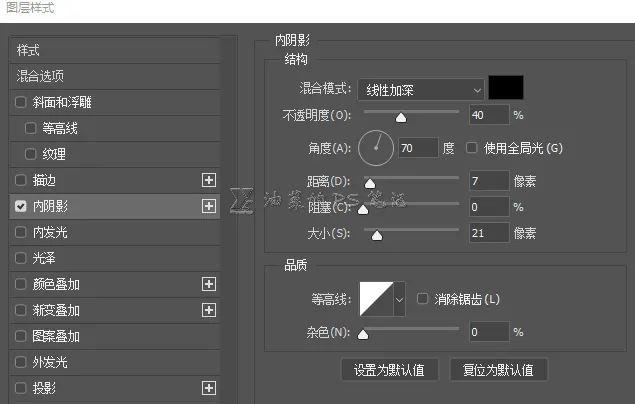
单击“投影”,按下图设置参数,其中投影的角度要根据背景图片中光源的方向设置,而“距离”和“大小”两个参数要根据实际水滴的大小来确定,根据预览调整到满意效果;
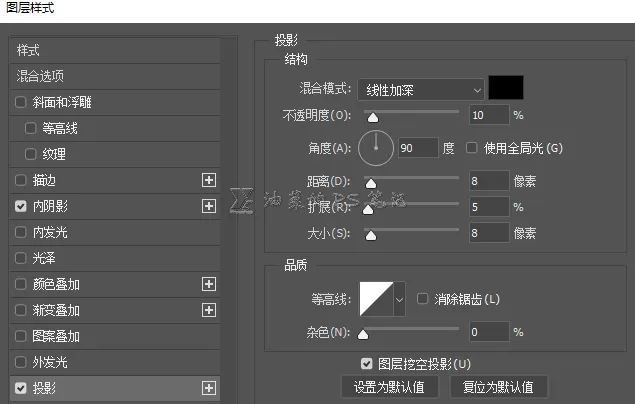
选中该图层,按下CTRL+T,打开自由变换工具;
在图中单击鼠标右键,选择变形,拖动水滴上部,制作出水滴形状,按回车键确认;
水滴形状可以随意制作,不限于圆形;
再次选中该图层,单击“添加图层蒙版http://www.16xx8.com/tags/38847/”按钮;
选中蒙版,选择画笔工具,用柔边的黑色画笔,在靠近水滴尾部的尖端稍微绘制一下消除边线,制作出水滴尾部融入叶片的效果;
透明的水滴相当于一个凸透镜,会放大叶片上的纹理,接下来我们制作这个凸透镜效果;
学习 · 提示
相关教程
关注大神微博加入>>
网友求助,请回答!